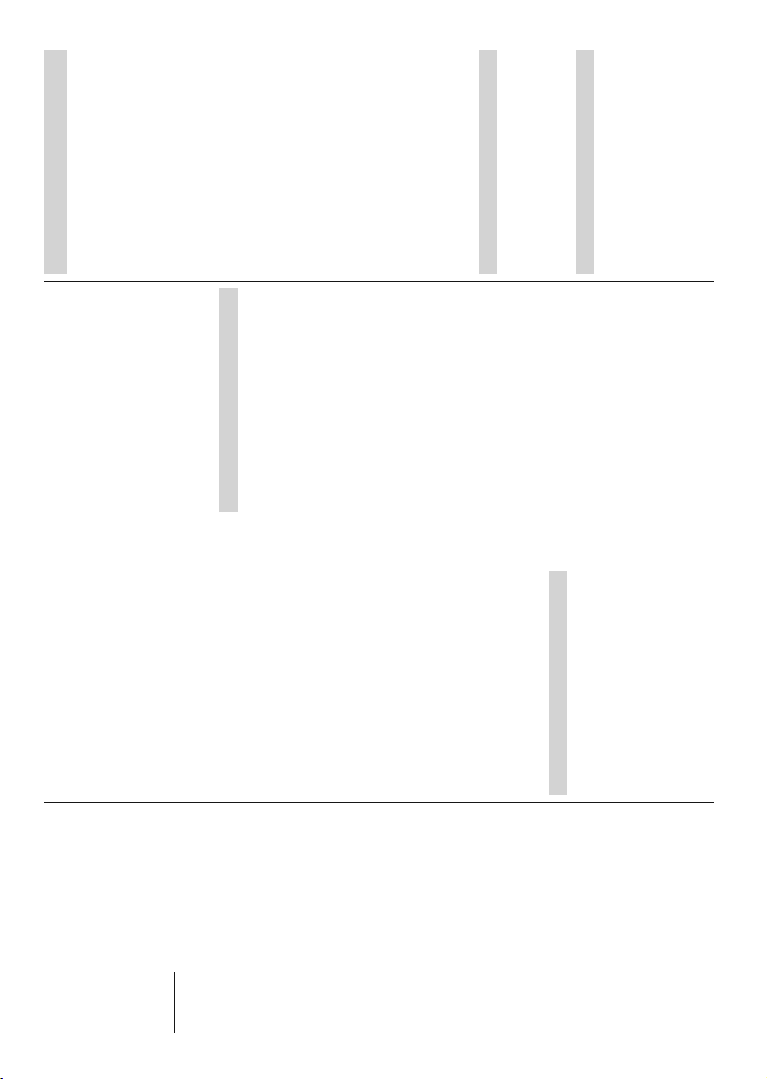Deutsch - 26 -
Wiedergabe / Pause: Pausieren Sie die Diashow an
und setzen Sie sie fort.
Programm +: Zur nächsten Datei wechseln.
Programm -: Zur vorherigen Datei wechseln.
Richtungstasten oder rechts oder
links): Zur
Seite wechseln.
Zurück/Zurückkehren: Stoppen Sie Diashow
und kehren Sie zum
Menüoptionen
Drücken Sie die Menü -T um die
Optionen während
Mediendateien anzuzeigen. Der Inhalt dieses
unterscheidet sich je nach Mediendateityp.
Pause/Wiedergabe:
Diashow an und setzen Sie sie fort.
Wiederholen: Sie die
ein. Markieren Sie eine Option und Sie
OK, um die Einstellung zu ändern. die
Option Eine wiederholen ausgewählt ist, wird
aktuelle Mediendatei wiederholt wiedergegeben
oder
ausgewählt
T
abhängig
oder angezeigt.
6KXႉH
ein oder aus. Drücken Sie OK , die Einstellung
zu ändern.
Dauer: Intervall zwischen den Folien einstellen.
Markieren OK ,
die Einstellung
auch die grüne Taste drücken. Diese Option ist nicht
verfügbar
Drehen: Sie das Bild. Das wird bei
jedem Drücken OK
gedreht. grüne
um
wenn die Diashow angehalten wird.
(ႇHNW :HQGHQ 6LH YHUVFKLHGHQH (ႇHNWH DXI GLH
Diashow an.
Sie OK, um
Einstellen gelbe
ist
Zoom: Vergrößern das aktuell angezeigte
Markieren OK ,
die
auch die gelbe
verfügbar
Schriftart: Stellen Sie Schriftartoption ein.
Größe, Stil und
eingestellt werden.
Zeige Info: Zeigen Sie die erweiterten Informationen
an.
Fotorahmenbild: Stellen
Bild als Fotorahmenbild ein. Dieses Bild
angezeigt, wenn der Ein Fotomodus anstelle
des angeschlossenen Speichergeräts ausgewählt
ist, während die Fotorahmenfunktion aktiviert
ist. werden alle Dateien als
wiedergegeben, wenn die Fotorahmenfunktion
aktiviert ist.
Spektrum aus- / einblenden: Falls verfügbar
Spektrum aus- / einblenden.
Lyrische Zeigen Sie Lyric-Optionen
falls verfügbar
Bild gႇQHQ
Sie können Bild aus
den
auf der Fernbedienung oder am TV-Gerät, den
Bildschirm wieder einzuschalten.
Bildeinstellungen: Zeigen Sie das
Bildeinstellungsmenü an.
T Zeigen Sie das
T
Audio Stellen Sie die Soundtrack-
Option ein, wenn mehr als eine verfügbar ist.
Letzte Stellen Zeit ein,
die Wiedergabe an der Stelle fortsetzen möchten, an
GHU EHLP QlFKVWHQ gႇQHQ GHUVHOEHQ
gestoppt wurde. Aus beginnt
Wiedergabe von vorne. Markieren Sie eine
und drücken Sie OK , um die Einstellung zu ändern.
Suchen: Springe zu einer bestimmten Zeit
9LGHRGDWHL9HUZHQGHQ
Richtungstasten, um die Uhrzeit einzugeben, und
drücken Sie OK .
Untertitel: Stellen Sie, falls
Präferenz ein. Wählen Sie Aus , um die Untertitel
auszuschalten.
Untertitel-Codierung:
anzeigen, falls verfügbar
Über die USB-V
WICHTIG! Sichern Sie die Dateien auf Ihren USB-
Speichergeräten, bevor Sie sie an das Fernsehgerät
anschließen. Der Hersteller übernimmt keinerlei Haftung für
beschädigte Dateien oder Datenverluste. Unter Umständen
sind bestimmte Arten von USB-Geräten (z. B. MP3-Player)
oder USB-Festplattenlaufwerke/-Speichersticks mit diesem
TV-Gerät nicht kompatibel. Das TV
F
einer Speicherkapazität von mehr als 192 TB werden nicht
unterstützt.
Sie können Ihre Fotos, anzeigen
oder Ihre Musik- und Videodateien wiedergeben,
die
Deutsch - 27 -
am sind. Sie das
USB-Speichergerät an einen
TV
Wählen Sie im Hauptbildschirm des Media
den Medientyp aus. Markieren Sie im
nächsten Bildschirm einen Dateinamen in der
der
Ta t OK . Befolgen Sie die auf dem
Bildschirm, um weitere Informationen zu anderen
verfügbaren T
Hinweis: Warten Sie jeweils etwas vor dem Anschließen
bzw. T
Andernfalls können Schäden am USB-Player und USB-
Gerät verursacht werden. Ziehen Sie niemals während des
Aufnehmens oder Wiedergebens Ihr Gerät heraus.
V
Stellen Sie sicher
Netzwerk verbunden ist wie Ihr Fernsehgerät.
Scrollen Sie auf dem Zeile Apps a
dem Startbildschirm, wählen Sie Multi
(MMP) drücken Sie zum OK .
,Q HLQLJHQ /lQGHUQ EH¿QGHW VLFK GLH Multi Media
Player-App auf der Registerkarte Startseite a
dem Startbildschirm und die Zeile mit
wird als Favoriten-Apps Wählen Sie
den
Players. Drücken Sie im nächsten Bildschirm
blaue um das der Listenansicht
ändern. Drücken Sie dann die Zurück Die
Option DMR (Digital Media Renderer) wird
den Medientypoptionen angezeigt. Markieren Sie die
Option DMR und OK .
Gerät ist
Mediendatei zu empfangen. Öffnen auf dem
Mobilgerät die Datei, die Sie freigeben
und tippen Sie auf das Freigabesymbol auf
die entsprechende Option im Optionsmenü Ihres
Mobilgeräts. Verfügbare werden aufgelistet.
Wählen der Liste. Sie können
den
Einstellungen> a
Startseite abrufen. Bei Bedarf kann der des
TV auch geändert werden, entweder
HLQHU
EHQXW]HUGH¿QLHUWHU1DPH
Gerätename eingegeben
erfolgreich hergestellt wurde, wird die ausgewählte
Mediendatei auf Ihr TV
USB-Aufzeichnung
Um sollten Sie zuerst
ein USB-Speichergerät
anschließen,
Sie dann
zu aktivieren.
Aus
von längeren Sendungen wie z.B. Filmen
Festplattenlaufwerke (HDD) zu verwenden.
Aufgezeichnete Sendungen werden auf dem
angeschlossenen
Falls gewünscht können Sie diese gespeicherten
Aufnahmen mit einem PC kopieren oder
Sie können Sie aber nicht auf Computer
abspielen.
Ihr Fernsehgerät ansehen.
Aufgrund
der Lippensynchronisation auftreten. Die
von Radioprogrammen wird nicht unterstützt.
Wenn die Schreibgeschwindigkeit des
angeschlossenen
funktioniert die
Timeshift-Funktion nicht zur V
Aus
von
zu verwenden.
Trennen während der die USB-HDD
nicht vom
und der USB-HDD verursachen.
Manchmal werden wegen Signalproblemen
Streampakete
kann,
Wenn eine Aufnahme mit
vom
Sie Ja OK
deaktiviert und die
Instantaufnahme
Drücken Sie die Aufnahme -T
einer Sendung beim sofort zu starten.
Drücken Stopp-T
zu stoppen und zu speichern.
Sie im nicht
wechseln.
Aufgenommene Sendungen ansehen
Wählen Aufnahme di
Option Aufnahmeliste und drücken Sie
Sie aus der Liste (sofern Sie schon
eine
Ansehen die OK -T
Drücken Stopp- Zurück- -T
um eine Wiedergabe zu stoppen.